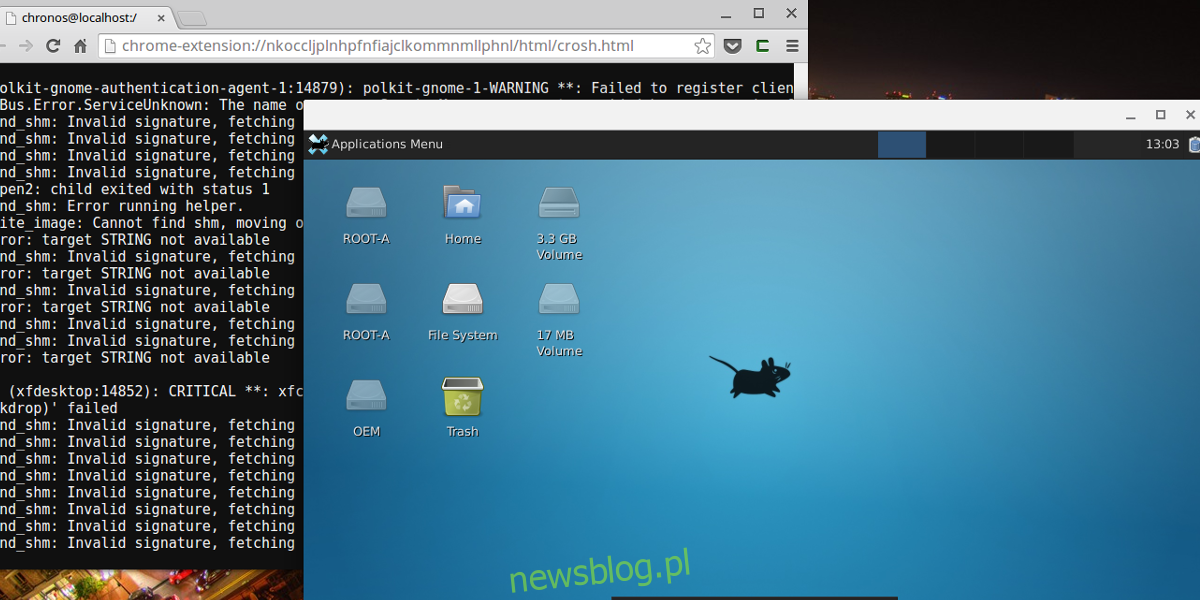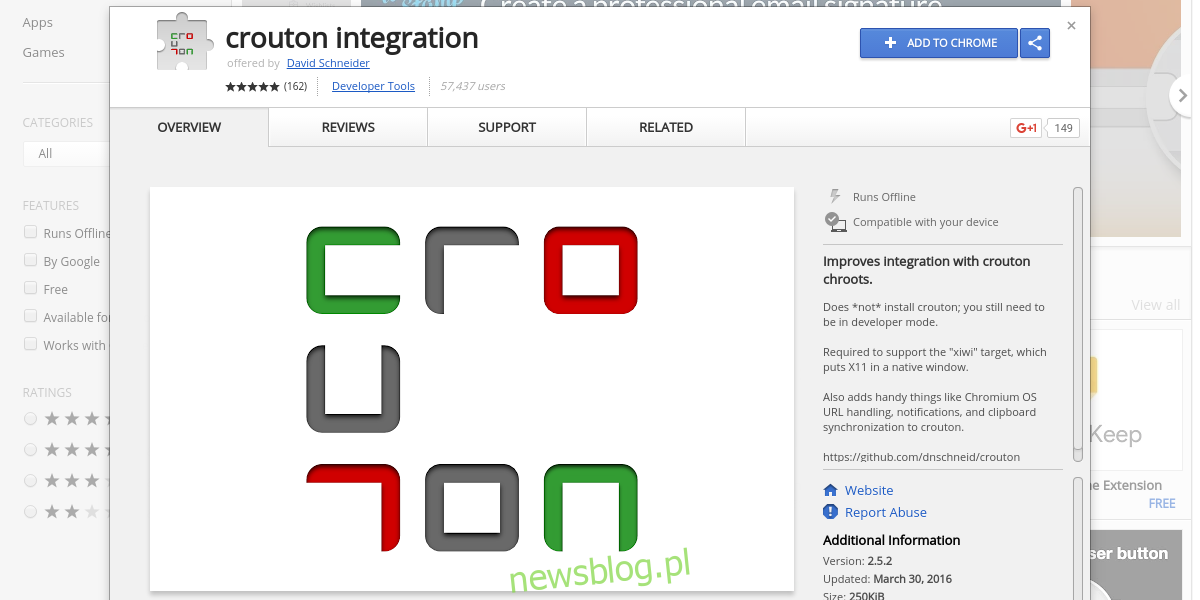Chromebooki to urządzenia komputerowe stworzone przez Google, które działają na systemie operacyjnym Chrome. Mimo że często są obiektem żartów, ich popularność nieprzerwanie rośnie. Dlaczego tak jest? Google wspiera finansowo te urządzenia, co sprawia, że ich cena jest przystępna dla konsumentów. W efekcie Chromebooki szybko znajdują nabywców, co przyczynia się do znacznej sprzedaży laptopów. System operacyjny Chrome, bazujący na Linuksie, oferuje solidne doświadczenie użytkownika, w tym menedżera plików, zintegrowaną pamięć w chmurze, a nawet terminal, jeśli potrafisz go znaleźć. Mimo to, zaawansowani użytkownicy często uznają, że możliwości systemu Chrome są niewystarczające. W związku z tym niektórzy programiści stworzyli narzędzia umożliwiające instalację Linuksa na Chromebookach.
Jednym z takich narzędzi jest Crouton, które pozwala na zainstalowanie środowiska Chroot, co umożliwia uruchomienie Linuksa na Chromebooku. Dzięki temu można korzystać z takich systemów jak Ubuntu czy Arch Linux.
Instalacja Croutona może być czasochłonna i skomplikowana, ale warto podjąć ten wysiłek. Uzyskanie dostępu do Linuksa na Chromebooku to znakomite rozwiązanie, które łączy łatwość obsługi systemu Chrome z szerokim wachlarzem programów dostępnych offline w Linuksie.
Ważna uwaga: przed przystąpieniem do instalacji, wykonaj kopię zapasową wszystkich danych przechowywanych na Chromebooku. Przełączenie systemu operacyjnego Chrome w tryb programisty może spowodować usunięcie wszystkich plików i danych.
Choć nie jest to obowiązkowe, zaleca się stworzenie obrazu przywracania systemu Chrome przed rozpoczęciem tego procesu. W razie problemów z Croutonem możliwe będzie łatwe przywrócenie systemu do stanu początkowego, wystarczy podłączyć dysk USB i zresetować system operacyjny. Oprogramowanie do utworzenia dysku odzyskiwania można znaleźć tutaj.
Nie masz pewności, jak odzyskać dane na swoim Chromebooku? Zachęcamy do zapoznania się z tą stroną, na której Google oferuje pomoc w tej kwestii.
Instalacja Croutona
Po utworzeniu kopii zapasowej danych, wyłącz Chromebooka. Następnie przytrzymaj klawisz Escape i klawisz odświeżania, a potem włącz urządzenie. Pojawi się komunikat ostrzegawczy informujący o przejściu do trybu programisty. Ten tryb jest kluczowy, ponieważ umożliwia dostęp do terminala oraz innych ukrytych funkcji, takich jak interakcja z systemem plików.
NIE przerywaj tego ekranu ostrzegawczego, ponieważ spowoduje to wyłączenie trybu programisty. Pozwól systemowi na załadowanie się przez około 15 minut. Po zakończeniu ponownego uruchamiania, zaloguj się do swojego konta.
Otwórz przeglądarkę Chrome i pobierz najnowszą wersję skryptu instalacyjnego Crouton. Następnie naciśnij Ctrl + Alt + T, aby otworzyć terminal w formie nowej karty w przeglądarce Chrome.
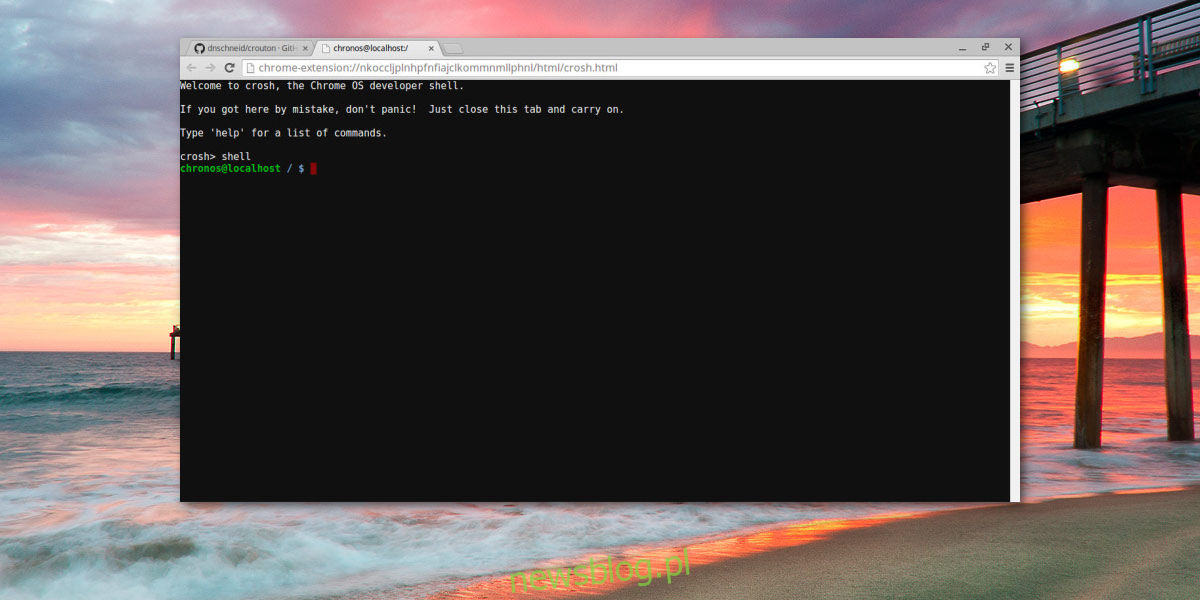
W terminalu wpisz polecenie: shell
Czas na instalację Linuksa! Zainstaluj środowisko pulpitu XFCE, używając następującego polecenia:
sudo sh ~/Downloads/crouton -t xfce startxfce4
Nie przepadasz za XFCE? Możesz spróbować KDE, wydając to polecenie:
sudo sh ~/Downloads/crouton -t kde startkde
Wypróbuj Gnome za pomocą:
sudo sh ~/Downloads/crouton -t gnome startgnome
Możliwe jest również zainstalowanie Ubuntu Unity:
sudo sh ~/Downloads/crouton -t unity startunity
Chcesz przetestować LXDE? Zainstaluj go, wpisując:
sudo sh ~/Downloads/crouton -t lxde startlxde
Pamiętaj, aby dodać obsługę dotykową w systemie Linux, dodając „touch” na końcu polecenia.
Xiwi
Po zakończeniu konfiguracji Crouton działa doskonale. Linux funkcjonuje na systemie operacyjnym Chrome, jednak przełączanie się między tymi systemami za pomocą skrótów klawiaturowych może być problematyczne. Nie martw się! Istnieje możliwość uruchomienia Croutona w oknie dzięki narzędziu o nazwie Xiwi.
Xiwi pozwala na udostępnianie schowka, przeglądarki i innych funkcji pomiędzy systemem Chrome a Linuksem. Aby aktywować Xiwi, należy określić go podczas instalacji.
sudo sh ~/Downloads/crouton -t gnome,xiwi
Następnie w systemie operacyjnym Chrome zainstaluj to rozszerzenie, aby dodać wsparcie dla Xiwi. Dzięki Xiwi, Crouton Linux nie będzie działał na pełnym ekranie, lecz w oknie na Twoim Chromebooku, co jest idealnym rozwiązaniem dla osób potrzebujących Linuksa do kilku zadań, ale korzystających również z systemu operacyjnego Chrome.
Wskazówki dotyczące systemu operacyjnego Chrome
Uruchamianie Linuksa w Chroocie na urządzeniach o ograniczonej mocy, takich jak Chromebook, może być wyzwaniem. Na szczęście jest prosty sposób na poprawę wydajności. Rozpocznij od otwarcia terminala: Ctrl + Alt + T
W terminalu załaduj powłokę Bash, wpisując: shell
Następnie włącz zamianę w systemie operacyjnym Chrome:
swap enable 2000
Zamiana została aktywowana. Zamknij terminal i uruchom ponownie system operacyjny Chrome. Po ponownym zalogowaniu, Chromebook będzie miał 2 GB przestrzeni wymiany do wykorzystania, co przyczyni się do lepszej wydajności aplikacji.
Podsumowanie
Chrome OS to doskonały system operacyjny dla użytkowników potrzebujących dostępu do internetu oraz wykonujących podstawowe zadania. Jednakże w przypadku bardziej zaawansowanych funkcji, jego możliwości są ograniczone. Dlatego tak cieszy, że istnieją rozwiązania takie jak Crouton, które znacząco zwiększają użyteczność komputerów Google, dając użytkownikom możliwość instalacji Linuksa na Chromebooku, kiedy tylko zajdzie taka potrzeba.
newsblog.pl
Maciej – redaktor, pasjonat technologii i samozwańczy pogromca błędów w systemie Windows. Zna Linuxa lepiej niż własną lodówkę, a kawa to jego główne źródło zasilania. Pisze, testuje, naprawia – i czasem nawet wyłącza i włącza ponownie. W wolnych chwilach udaje, że odpoczywa, ale i tak kończy z laptopem na kolanach.